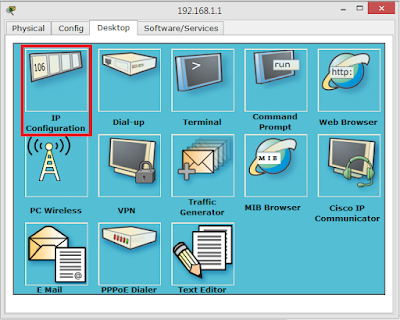Penulis akan membuat desain sederhana jaringan warnet dengan menggunakan aplikasi Cisco Packet Tracer. Desain warnet yang akan dibuat disini menggunakan 1 buah End Device sebagai PC Billing, 1 buah Switch sebagai pembagi sinyal, dan 6 buah End Device sebagai PC Client. End Device yang digunakan yaitu PC serta kabel koneksi yang digunakan yaitu Copper Straight-Through. Dan buatlah desain seperti
berikut.
Kemudian, setiap
PC dihubungkkan ke Switch dengan menggunakan kabel Copper Straight-Through ke
setiap slot Switch yang tersedia.
Lalu, klik pada
gambar PC hingga mucul keterangan seperti berikut. Klik FastEthernet lalu tarik
ke Switch dan pilih slot yang tersedia.
Hubungkan kabel Copper
Straight-Through pada PC yaitu FastEthernet ke slot Switch yang tersedia, dan Pilih
salah satu misalnya FastEhternet0/1. Lakukan sampai seterusnya.
Sampai hasilnya
seperti ini.
Setelah semuanya
terhubung, barulah setting IP Addres. Klik salah satu PC yang akan dijadikan Billing.
Pilih Desktop kemudian pilih IP Configuration.
Setting IP Addres
PC Billing seperti berikut dengan IP Addres-nya 192.168.1.1, untuk Subnet Mask
akan terisi dengan sendirinya. Karena ini PC Billing, tidak perlu setting Default
Gateway-nya.
Untuk PC Client
setting seperti berikut dengan IP Addres 192.168.1.12, sama seperti tadi untuk
bagian Subnet Mask akan muncul dengan sendirinya. Nah, untuk PC Client perlu
di-setting Default Gateway-nya dengan mengacu ke IP Addres Billing yaitu
192.168.1.1
Setelah semuanya
di-setting, barulah kita test koneksi apakah berhasil terhubung atau tidak
dengan cara Ping menggunakan Command Prompt.
Ketikkan Ping
(spasi) IP yang dituju. Contohnya seperti berikut adalah Ping dari PC Billing ke PC Client dengan
cara Ping (spasi) 192.168.1.12
Sekarang kita
coba Ping dari PC Client ke PC Billing dengan cara Ping (spasi) 192.168.1.1
Ketika ada
balasan Reply, berarti koneksi berhasil.
Sekian penjelasan
yang bisa penulis sampaikan. Apabila ada kesalahan dalam penulisan, mohon
dimaafkan karena penulis pun masih belajar. Terima kasih atas kunjungannya.